时间:2021-07-18 16:29:18 作者:陈坤 来源:系统之家 1. 扫描二维码随时看资讯 2. 请使用手机浏览器访问: https://m.xitongzhijia.net/xtjc/20210718/218112.html 手机查看 评论 反馈
在日常生活中可能因为IP地址问题导致无法上网,我们不同的操作系统,修改IP地址的方法也会有大同小异,下面我就来说说win10怎么修改IP地址,不会的朋友可以参考本文,来看看吧。
操作步骤:
1、点开控制面板;
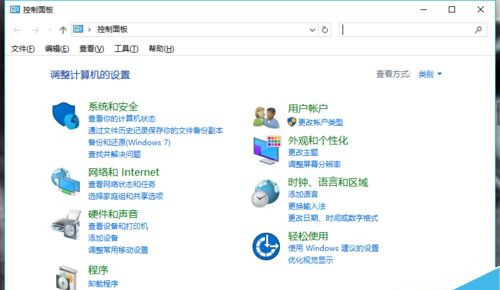
2、找到控制面板主页的网络和Internet,双击;
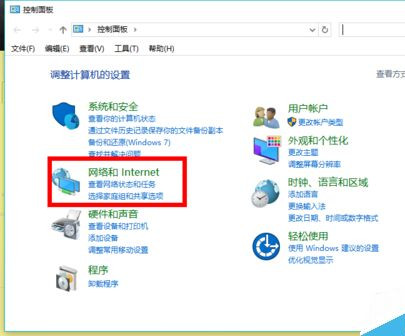
3、再点网络和共享中心;
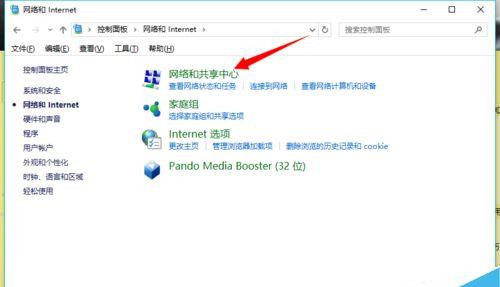
4、找到页面的本地连接;
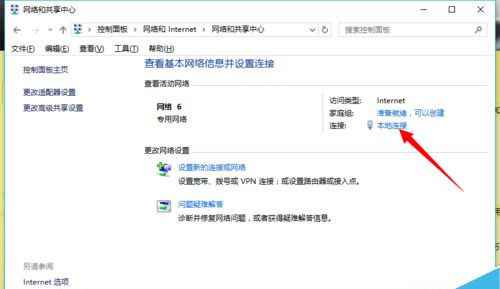
5、点属性;

6、选择IPv4协议,双击打开;

7、接下来就可以修改我们就可以根据所知的网管、DNS来修改IP地址了,修改完点击确定即可;
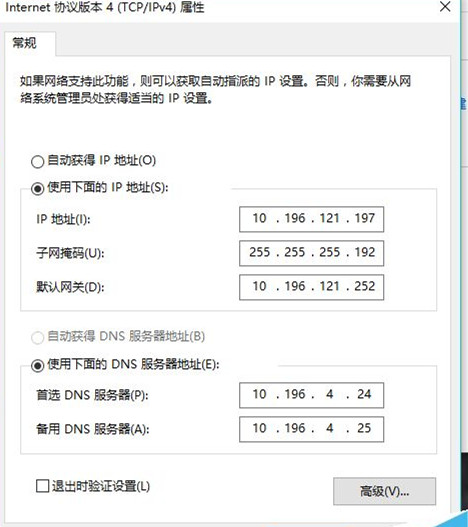
发表评论
共0条
评论就这些咯,让大家也知道你的独特见解
立即评论以上留言仅代表用户个人观点,不代表系统之家立场